更新时间:2022-08-26 12:09:16
日常工作中经常会遇到查找文件,那么如何能快速找到想要的文件呢?
AnyShare提供智能搜索,不论用户实在桌面客户端还是移动端,都可以使用智能搜索,下面将介绍在AnyShare中搜索文件的几个入口。
入口1:企业内容门户中,侧边栏搜索框
用户在企业内容门户侧边栏搜索框中,输入文件关键字、路径,可以进行搜索定位。
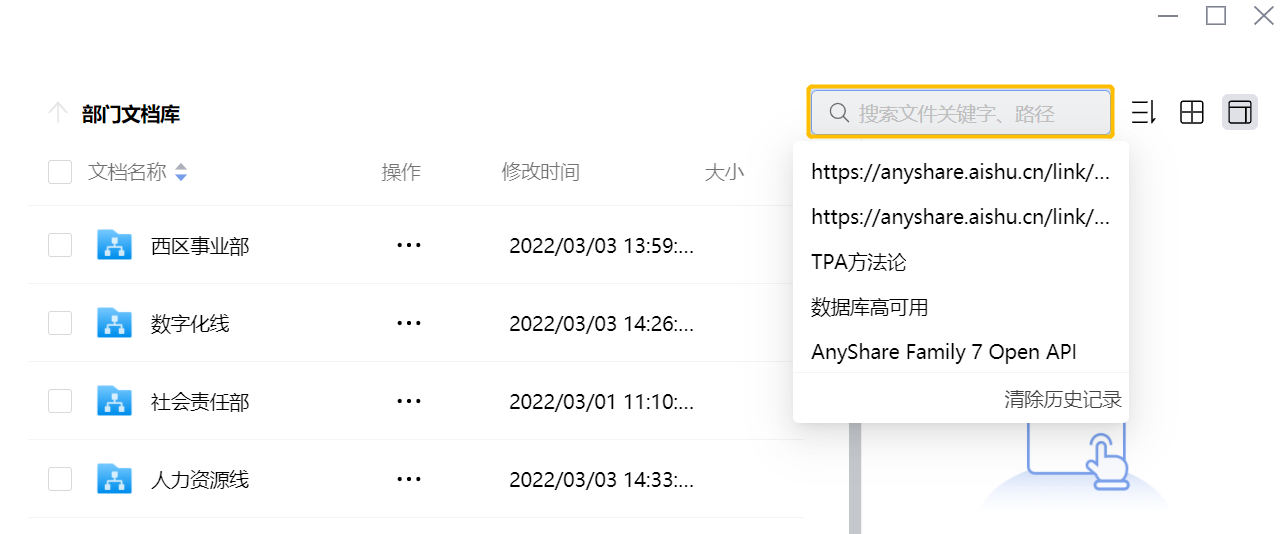
入口2 :通过收藏夹查找,此入口适用于已收藏的文件。
点击上方的【收藏夹】按钮,可以查看到所有收藏的文件或文件夹
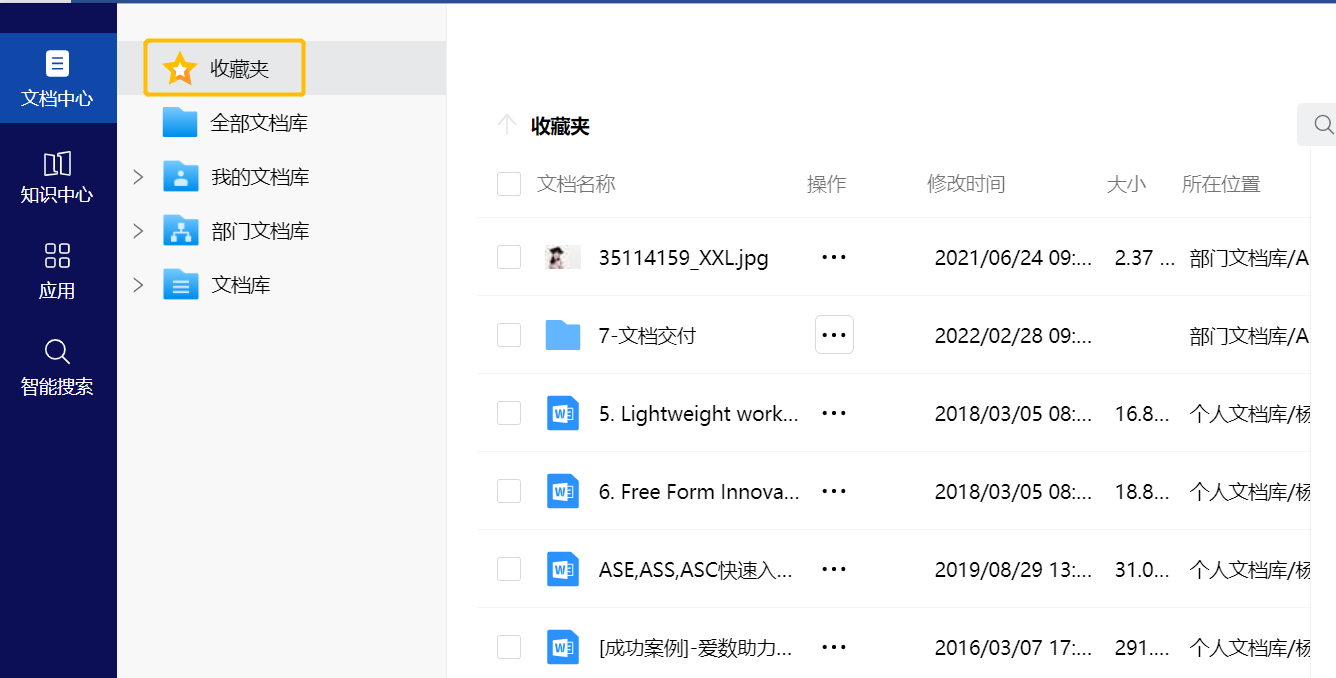
入口3:智能搜索
用户点击左边的【智能搜索】按钮,在智能搜索页面,在搜索框输入文档名称、内容、标签、摘要、创建者或修改者进行搜索。
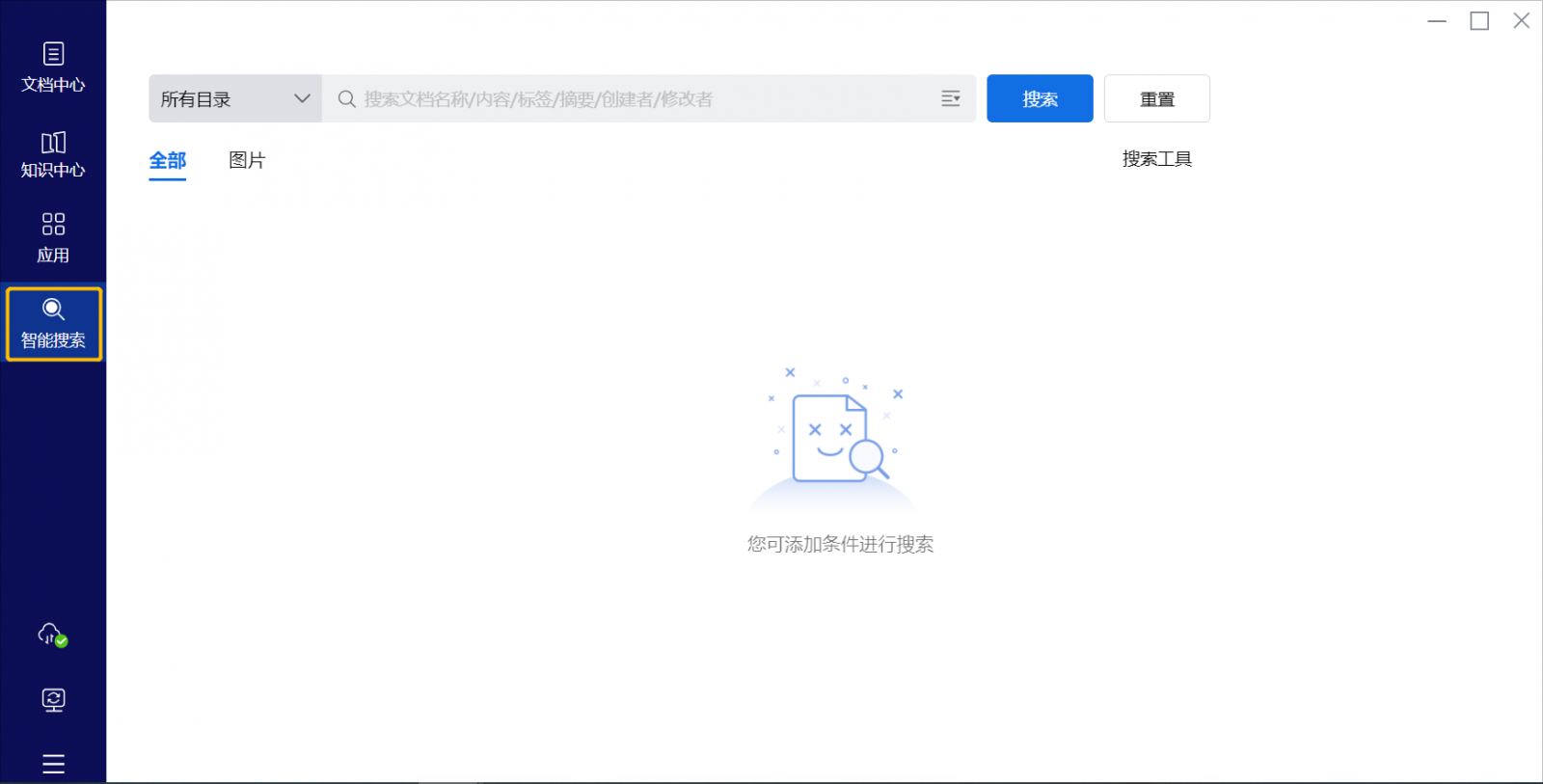
如果在搜索框输入的条件没有搜索到匹配的文档结果时,可以【搜索工具】和【筛选项】按钮,进行组合过滤搜索,可以进一步提高搜索的准确度。
在搜索工具中,可以选择搜索范围、文件类型和时间。在筛选项中可以选择标签、格式、创建者及修改者。
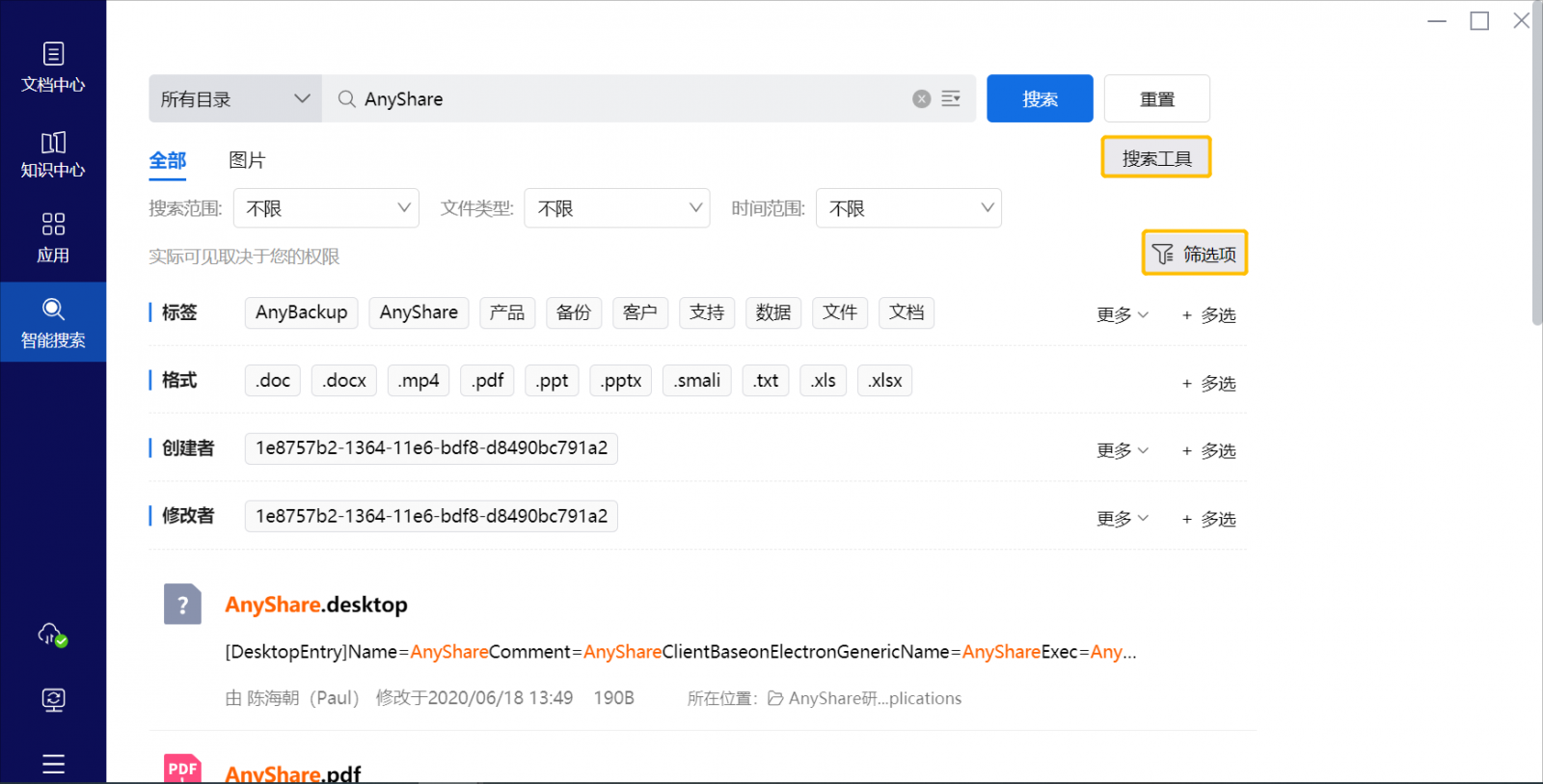
还可以通过编目进行搜索,点击搜索框后面的自定义搜索按钮,然后选择编目模板,再点击确定,就可以根据所选编目模板进行搜索。
注意:编目搜索需要管理员在管理控制台设置编目模板后,才可使用。
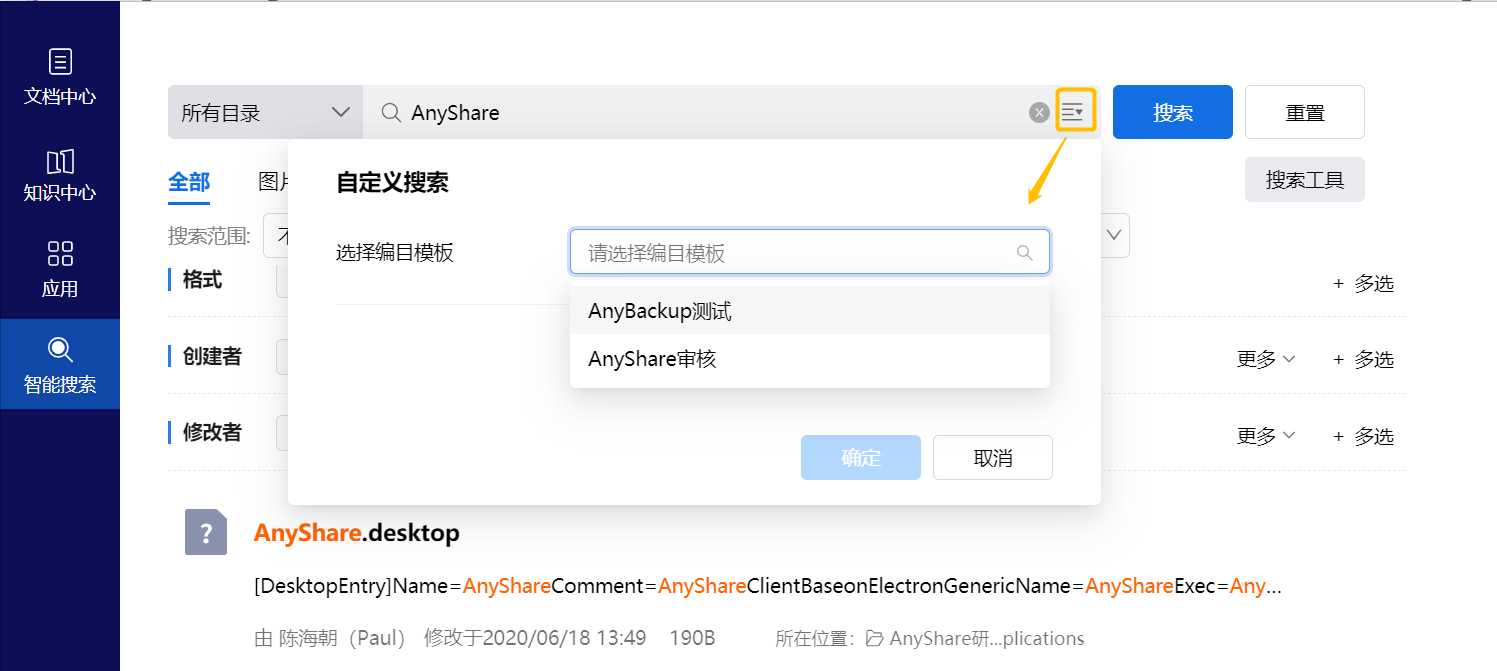
此外,还支持以文搜图和以图搜图,选中搜索框下面的【图片】项后,在搜索输入图片名称、内容、标签、摘要、创建者或修改者即可进行搜索。
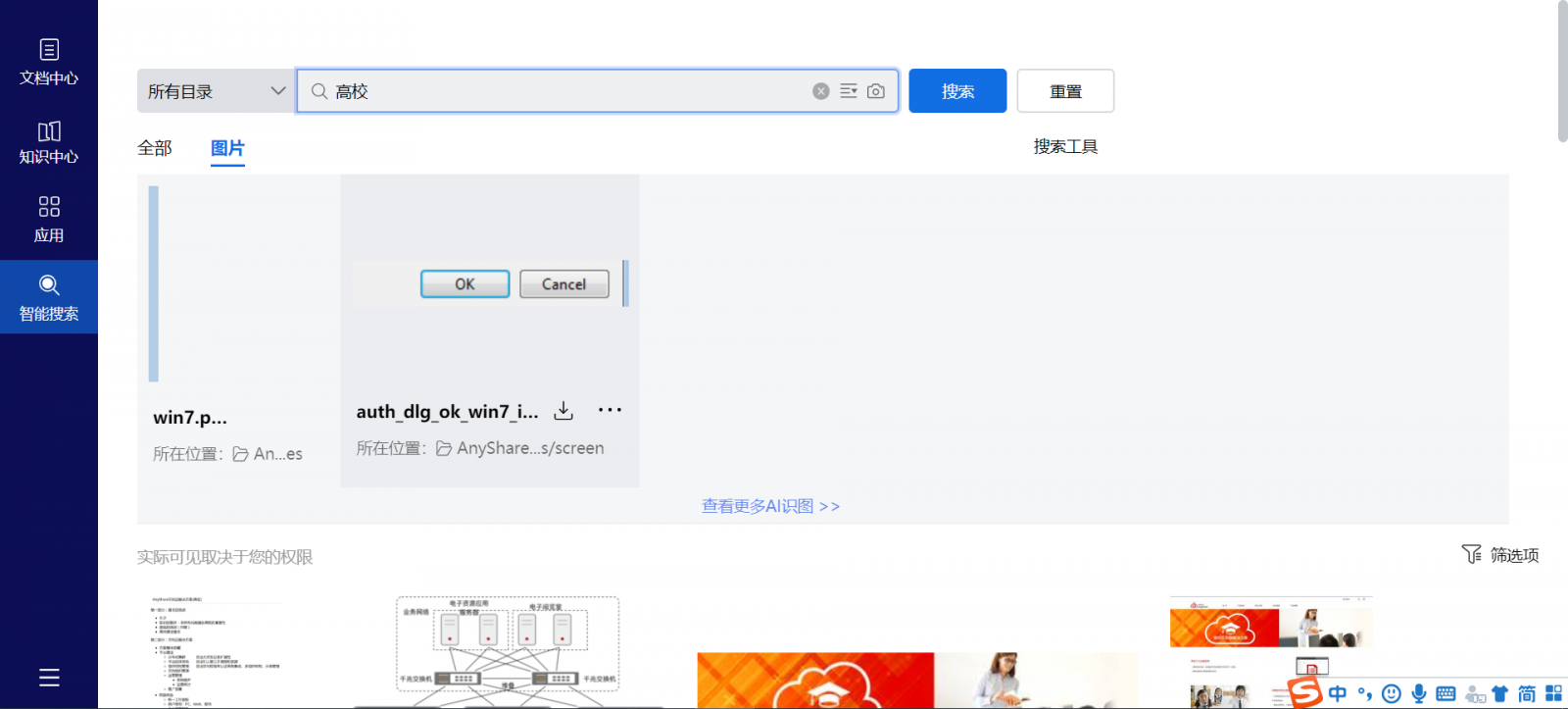
或者点击所有框后面的相机按钮,上传要查找的图片即可。
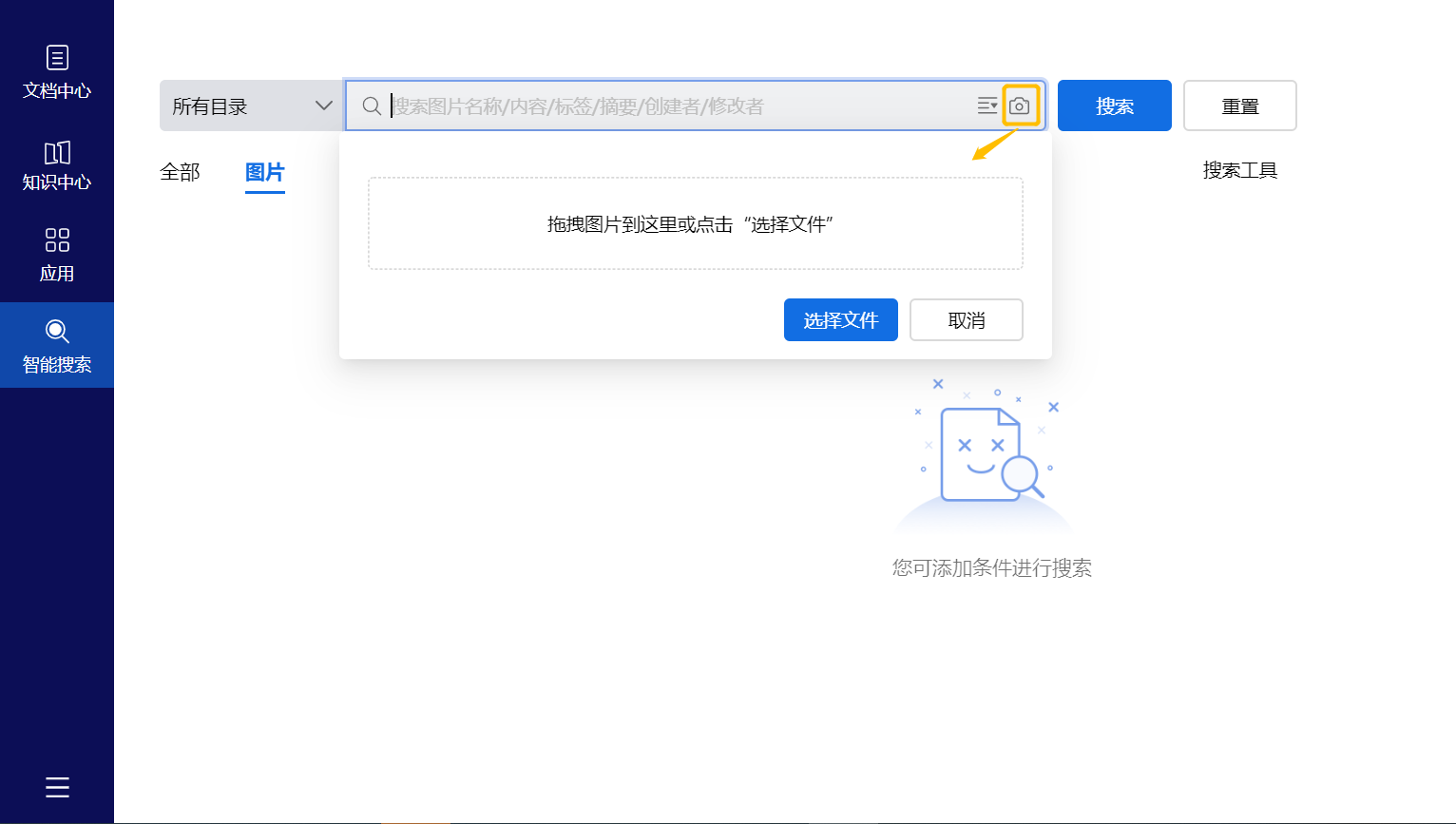
AnyShare提供智能搜索,不论用户实在桌面客户端还是移动端,都可以使用智能搜索,下面将介绍在AnyShare中搜索文件的几个入口。
入口1:企业内容门户中,侧边栏搜索框
用户在企业内容门户侧边栏搜索框中,输入文件关键字、路径,可以进行搜索定位。
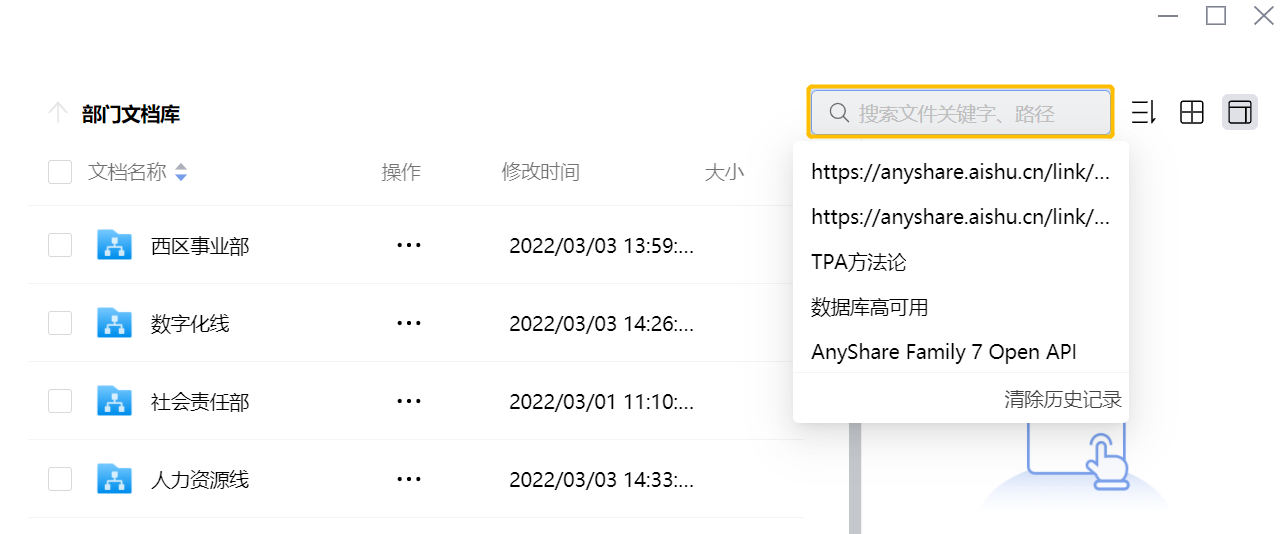
入口2 :通过收藏夹查找,此入口适用于已收藏的文件。
点击上方的【收藏夹】按钮,可以查看到所有收藏的文件或文件夹
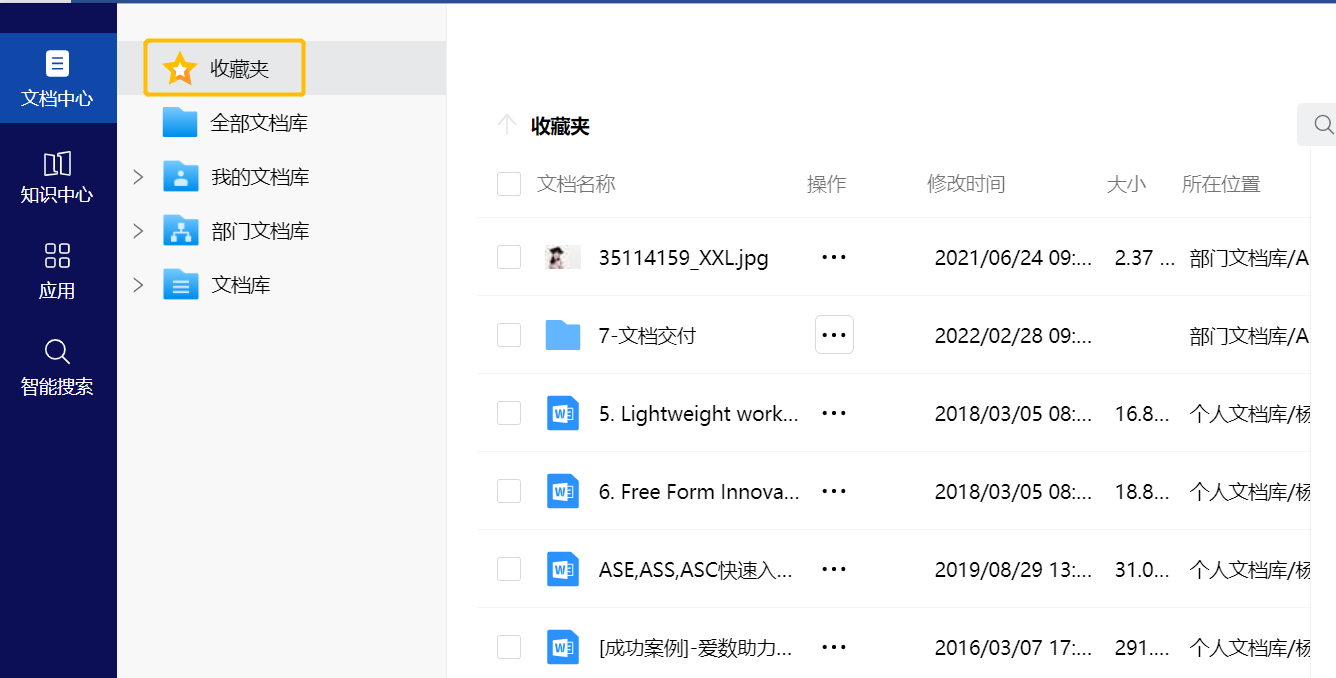
入口3:智能搜索
用户点击左边的【智能搜索】按钮,在智能搜索页面,在搜索框输入文档名称、内容、标签、摘要、创建者或修改者进行搜索。
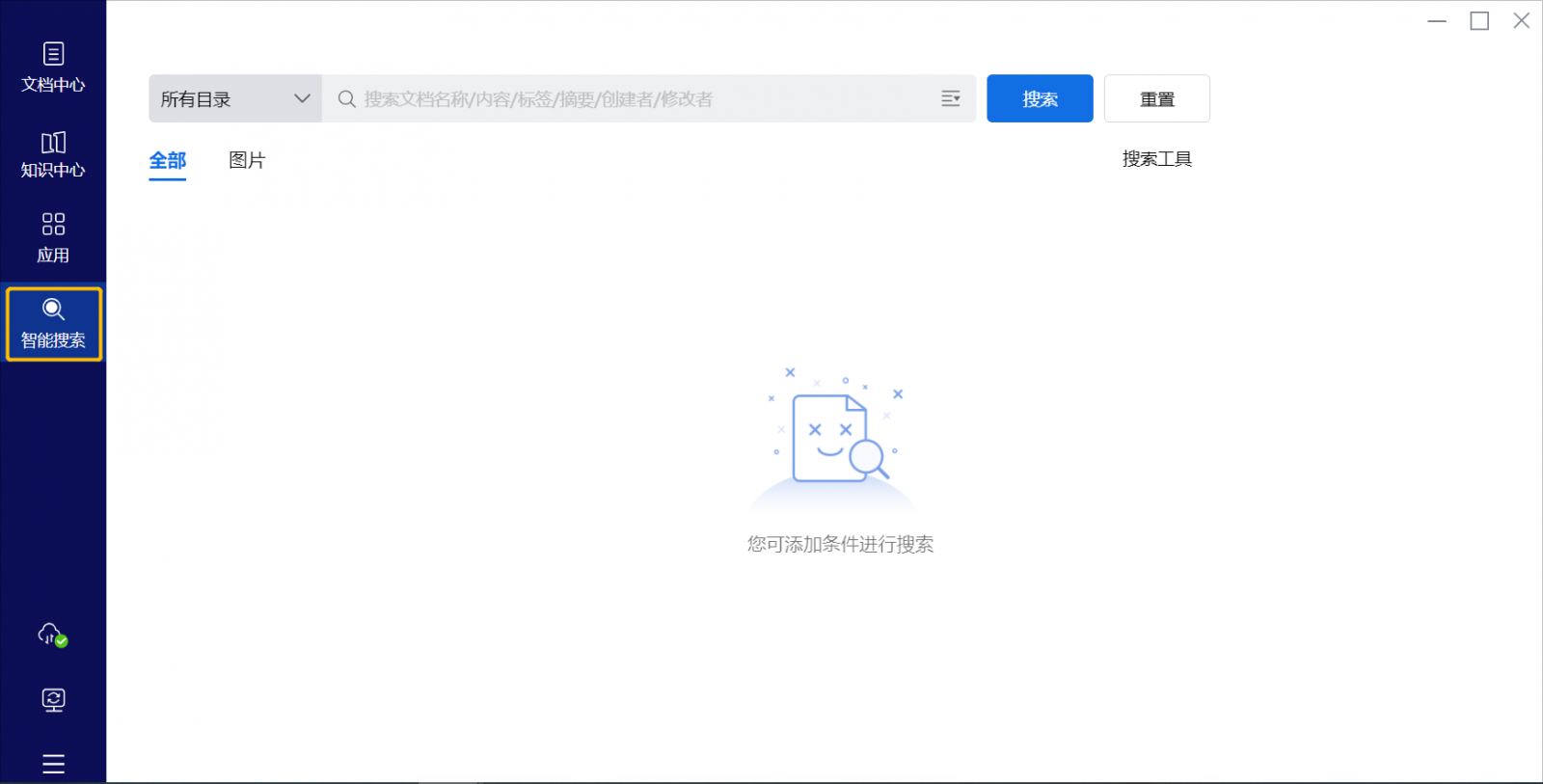
如果在搜索框输入的条件没有搜索到匹配的文档结果时,可以【搜索工具】和【筛选项】按钮,进行组合过滤搜索,可以进一步提高搜索的准确度。
在搜索工具中,可以选择搜索范围、文件类型和时间。在筛选项中可以选择标签、格式、创建者及修改者。
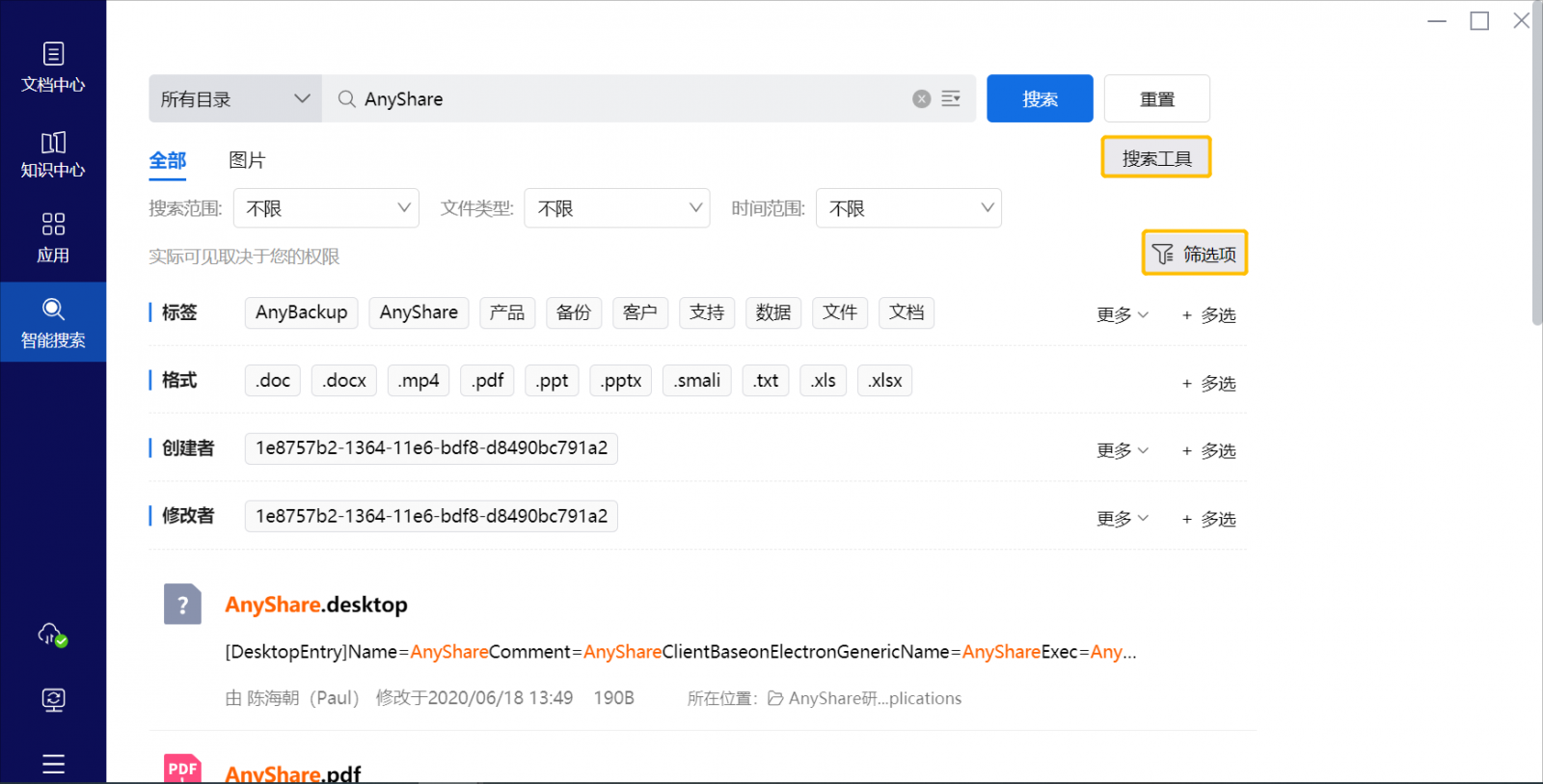
还可以通过编目进行搜索,点击搜索框后面的自定义搜索按钮,然后选择编目模板,再点击确定,就可以根据所选编目模板进行搜索。
注意:编目搜索需要管理员在管理控制台设置编目模板后,才可使用。
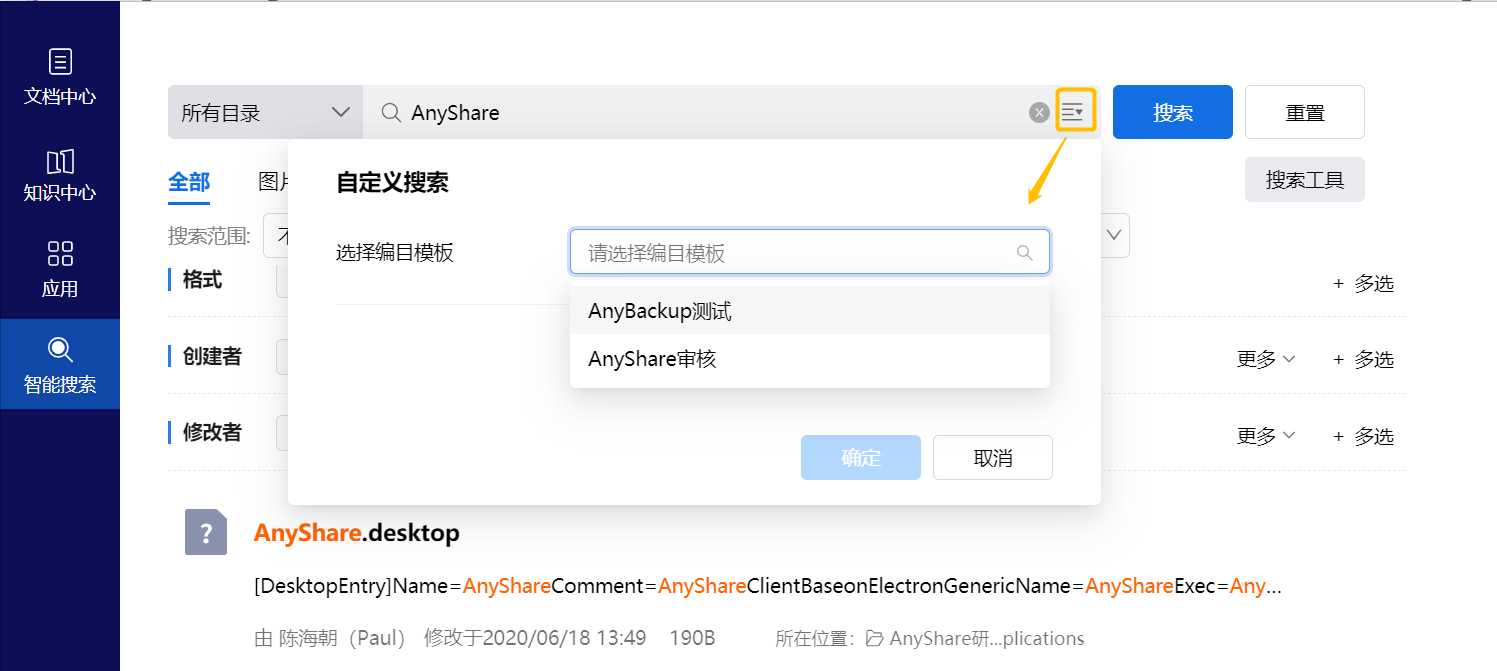
此外,还支持以文搜图和以图搜图,选中搜索框下面的【图片】项后,在搜索输入图片名称、内容、标签、摘要、创建者或修改者即可进行搜索。
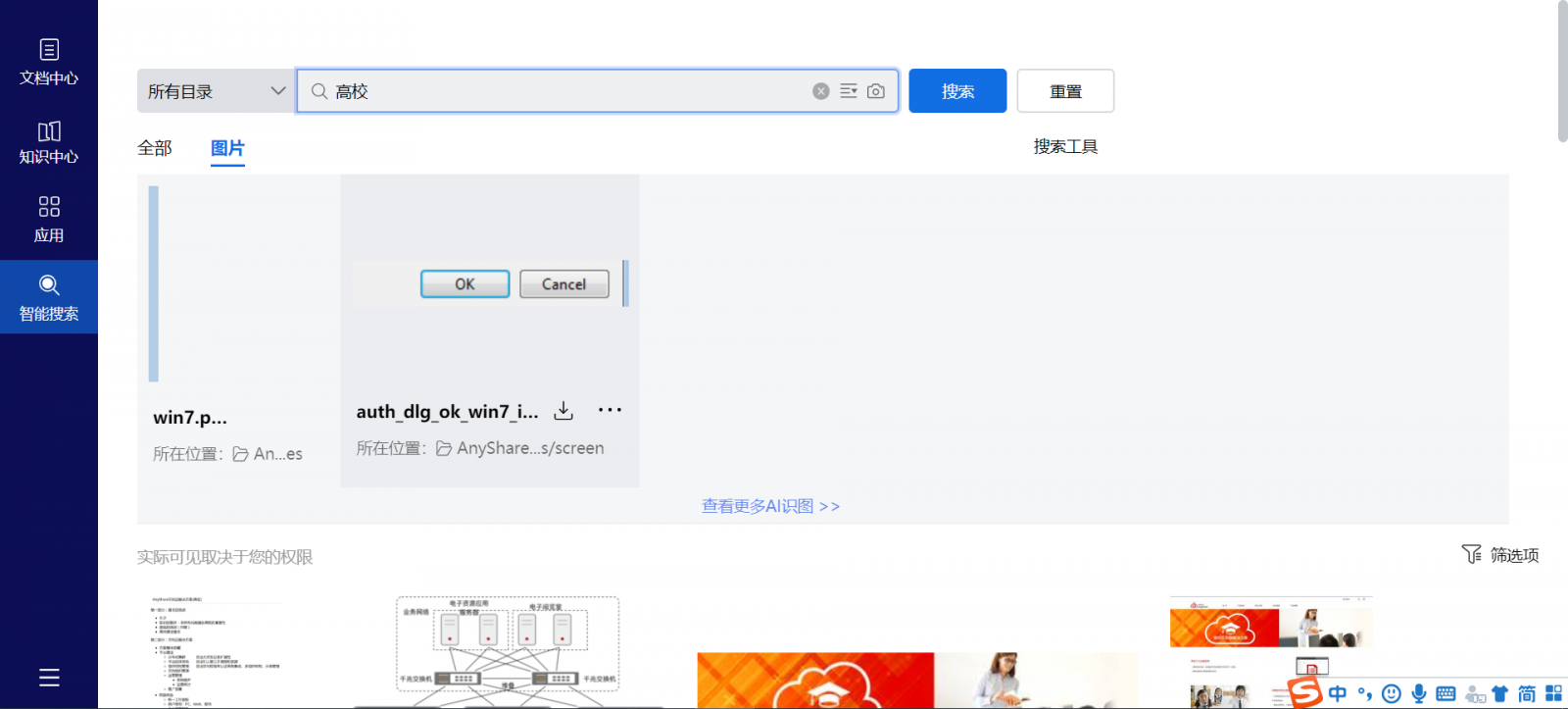
或者点击所有框后面的相机按钮,上传要查找的图片即可。
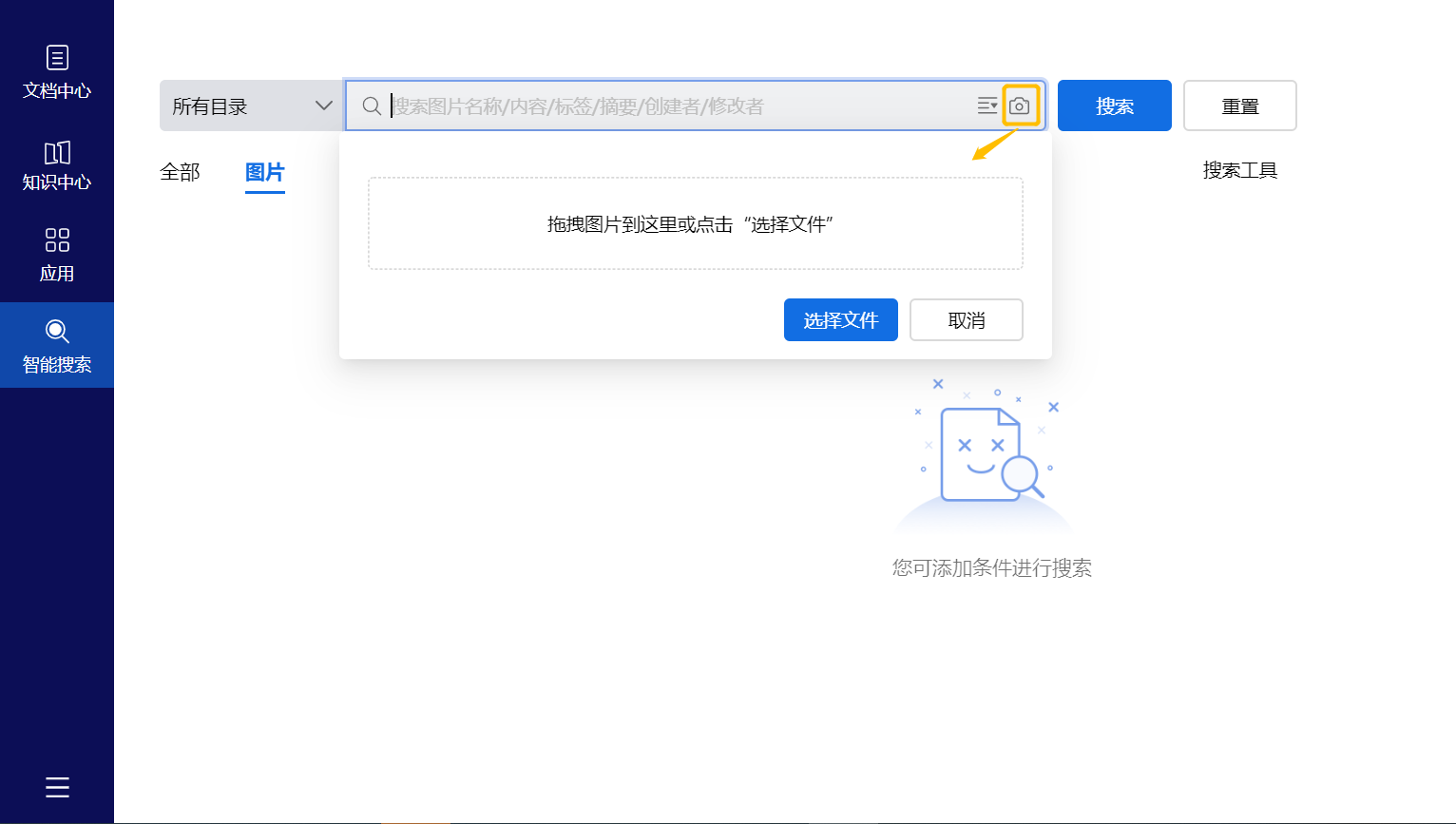
< 上一篇:
下一篇: >